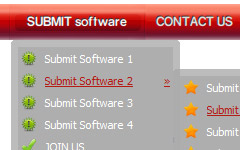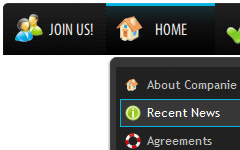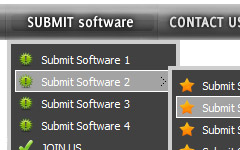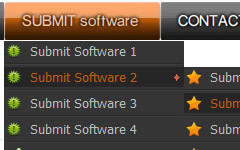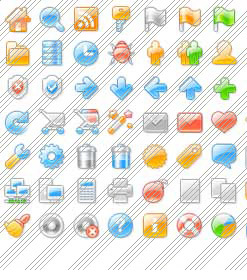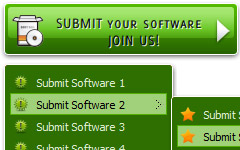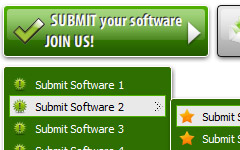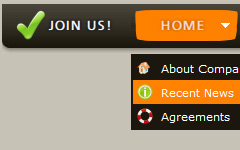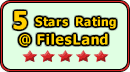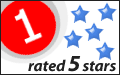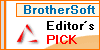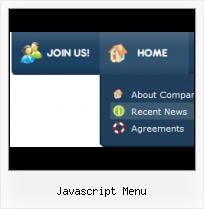Beispiele:
Flyout Menu Horizontal Blue Toolbar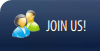 | 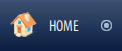 | 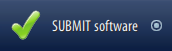 | 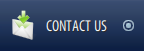 | 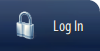 |
Javascript Menu
Dieses Menü wird erzeugt durch Vista Buttons.
Erstellen Sie Ihr eigenes Menü jetzt!

Javascript Menu Screenshots

Beispiele
Vista Buttonsist ein geeignetes Tool, um professionelle Cross-Browser CSS-Menüs und Schaltflächen mit Überschlageffekten zu erstellen. Tausende hochqualitative Symbole und vorgefertigte Menüvorlagen in Web 2.0, Vista, Mac, XP, Glänzend Stile inklusive. Keine Design-Kenntnisse, kein HTML, JavaScript, CSS oder irgendwelche anderen Codes erforderlich.Sammlung von Schaltflächen/Untermenü-Themes, Symbolen und Vorlagen

Schnellhilfe
- Right-klick die erste Taste und dann schreibe der Text im Feld "Text" im Properties toolbox. Wenn Sie den Text schreiben, ändert sich der Text der gewählte Taste auch.
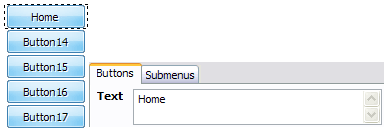
Right-klick die nähste Taste. Schreibe der Text und so weiter. Dann das Menü wird so aussehen: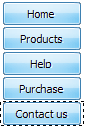
- Nun wollen wir einige Iconen hinfügen. Wähle die Taste und dann klick die Taste "Open icon" im tab "Normal state" der Properties toolbox.

Die Dialogbox "Open", wo Sie ein Icon wahlen konnen, wird erscheinen. Sie können auch seinen vollen Weg und Namen im das Feld "Icon" schreiben("c:\myicons\stylish_3\pretty.ico", zum Beispiel). Wiederhol es für jede Menütaste. Sie werden erhalten: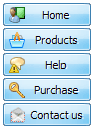
- Wollen wir die Position des Icons innerhalb der Tasten ändern. Sie sollen alle Tasten wählen: rightklick die erste Taste, dann tast Shift, rightklick die letzte Taste, immer noch haltend Shift. Dann klick ein von der Tasten "Icon Align" im tab "Normal State" der Properties toolbox.

Iconen werden in der vorgewählten Weise geordnet. Im diesen Beispiel wir haben Top align des Icons.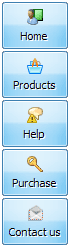
- Nun wollen wir Schatten den Tasten im hot Zustand hinfugen. Wähle alle Tasten wie im vorgehenden Schritt, dann einstelle das "Shadow" Checkbox im "Hot state" tab der Properties toolbox.

Nun, wenn Sie die Maus auf die Menütaste zeigst, erscheint der Schatten unter dem Text der Taste, wie in der Taste "Products" im folgenden Beispiel: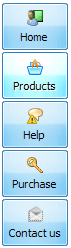
- Um das Menüthema zu ändern, wähle das Thema in der Liste der Themen in der Themes toolbox. Dann konnen Sie der Hintergrund dieses Tastethema browsen. Berücksichtigen Sie, dass die Hintergründe der Taste vorbetrachten werden können. Sie können auf sie bei der Wählung beobachten. Klick die Taste, um zu sehen, wie sie reagieren wird.
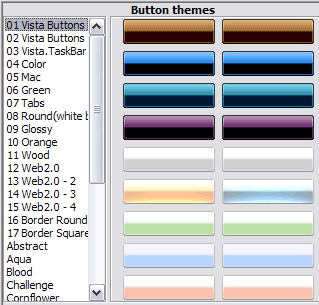
Wenn Sie der Hintergrund, der Ihnen gefallen, finden, double-Klick ihm, um ihn anzuwenden. Zum Beispiel, wir haben ein von "Abstrakte" Themenhintergrunde gewählt, wir bekommen:
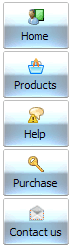
- Use images for icons, backgrounds of items. Using images you can create menus entirely based on graphics. Use any necessary font of any color, size and font decoration. Create any available type, thickness and color of a menu's frame.Choose any color for backgrounds of submenus and items. Specify various values for padding and spacing for the whole menu and for each separate submenu. Create separators using your own pictures, size and alignment.

Kontakt
Bitte kontaktieren Sie den Kundensupport unter (Bitte fügen Sie den Produktnamen im Nachrichtentitel bei).
(Bitte fügen Sie den Produktnamen im Nachrichtentitel bei).
Kein Coden mit der Hand
Alle Anpassungen fur Menus konnen mit der bedienerfreundlichen grafischen Oberflache ausgefuhrt werden, ohne eine einzige Zeile Code.
css horizontal menu with icons
Multi-language User Interface (MUI)
Seit Version 2.79 unterstutzt Vista Buttons das Multi-Language User Interface.
html vista dropdown menu
Leicht zu verwenden
Mit der deutlichen und verstandlichen Programmoberflache sind nur 4 einfache Schritte notig, um Ihre Webschaltflachen oder HTML-Menus bereitzustellen und wenn Sie ein vorgefertigtes Design als Basis verwenden, werden Sie noch schneller fertig!
css mehrstufige horizontale navigationsleiste
Cross Browser-Menu
Volle Cross-Browser Kompatibilitat beeinhaltet Internet Explorer, Netscape, Mozialla, Opera, Firefox, Konqueror, Safari und Chrome auf PC, Mac und Linux.
navbar generator templates